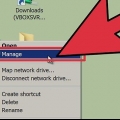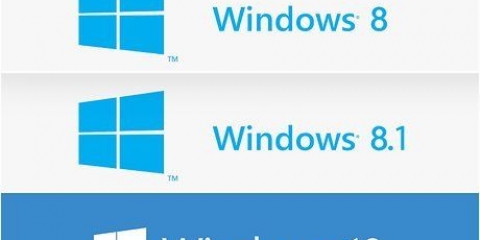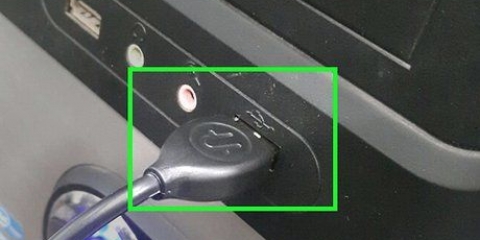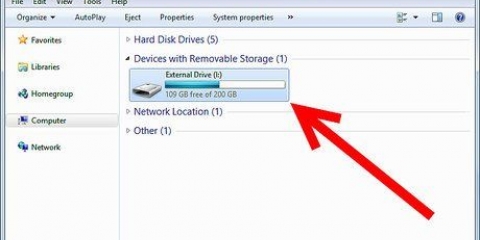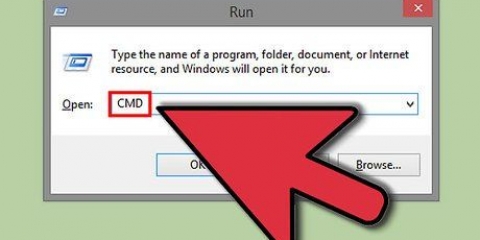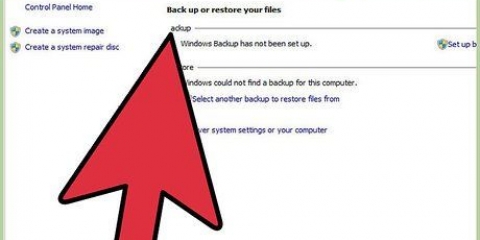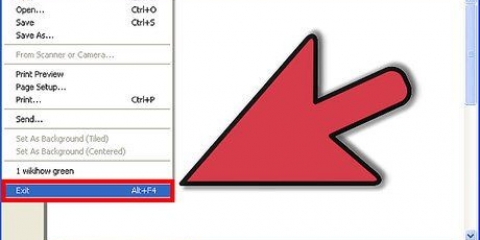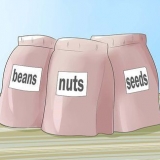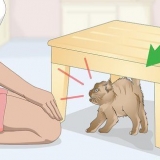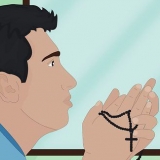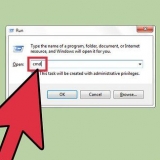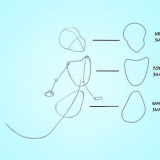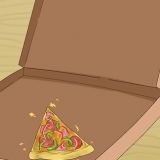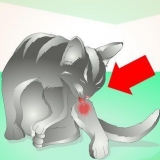Starta från en extern hårddisk
Att starta upp från en extern hårddisk på din dator är till hjälp när du ska återställa enheter eller partitioner, felsöka problem, formatera din dator eller installera om hela operativsystemet. Du kan starta från en extern hårddisk på både Windows- och Mac-datorer.
Steg
Metod 1 av 3: Windows 8

1. Svep från höger sida av skärmen och tryck på "Inställningar".
- Om du använder en mus, gå till det nedre högra hörnet av skärmen och dra musen uppåt och klicka sedan på "Inställningar".

2. Tryck eller klicka på "Ström" och välj "Starta om".

3. Håll ned din dators "Shift"-tangent medan du startar om.

4. Tryck eller klicka på "Felsökning" när Windows 8 ger dig ett alternativ att välja.

5. Tryck eller klicka på "Avancerade alternativ".

6. Tryck eller klicka på "UEFI Firmware Settings".

7. Klicka på "Starta om". Menyn Advanced BIOS Setup kommer att visas på skärmen.

8. Använd piltangenterna för att välja `Boot`.

9. Ändra "UEFI" till "Legacy" i fältet Läge.

10. Välj alternativet för att starta om datorn och tryck sedan snabbt på F2 för att öppna BIOS Setup-menyn igen.
BIOS-inställningsnyckeln kan variera beroende på datormärke. Till exempel kan du bli ombedd att trycka på F12 eller F5 istället för F2.

11. Använd piltangenterna för att välja `Boot` och ändra sedan startordningen så att namnet på din externa hårddisk är inställt som standard.

12. Anslut din externa hårddisk till din dator med en USB-port.

13. Starta om din dator. Din Windows 8-dator kommer nu att starta från din externa hårddisk.
Metod 2 av 3: Windows 7/Vista/XP

1. Slå på din Windows-dator.

2. Anslut din externa hårddisk till datorn med en ledig USB-port.

3. Klicka på "Start" och sedan på pilen bredvid "Inaktivera".

4. Välj "Starta om". Din dator kommer att starta om.

5. Tryck på lämplig tangent för att öppna din dators BIOS-inställningsmeny. BIOS-inställningsnyckeln kan variera beroende på datormärke. Du kan till exempel bli ombedd att trycka på F12, F2, F5 eller Esc-tangenten.

6. Välj "Avancerade inställningar" med piltangenterna.

7. Gå till alternativet `Boot order`.

8. Välj din externa hårddisk som primär startenhet.

9. Välj alternativet för att spara dina inställningar och avsluta sedan BIOS-inställningen.

10. Starta om din dator. Din Windows-dator kommer nu att starta från din externa hårddisk.
Metod 3 av 3: Mac OS X

1. Anslut den externa hårddisken till din Mac OS X-dator.

2. Klicka på Apple-menyn och välj alternativet för att starta om din dator.

3. Tryck och håll ned "Alternativ"-tangenten direkt efter startklockan. Startmenyn visas.

4. Klicka på namnet på din externa hårddisk. Din Mac-dator kommer nu att starta från den valda hårddisken.
Alternativt kan du också välja Systeminställningar från Apple-menyn, klicka på "Startdisk" och namnet på din externa hårddisk, klicka sedan på "Starta om".
Оцените, пожалуйста статью